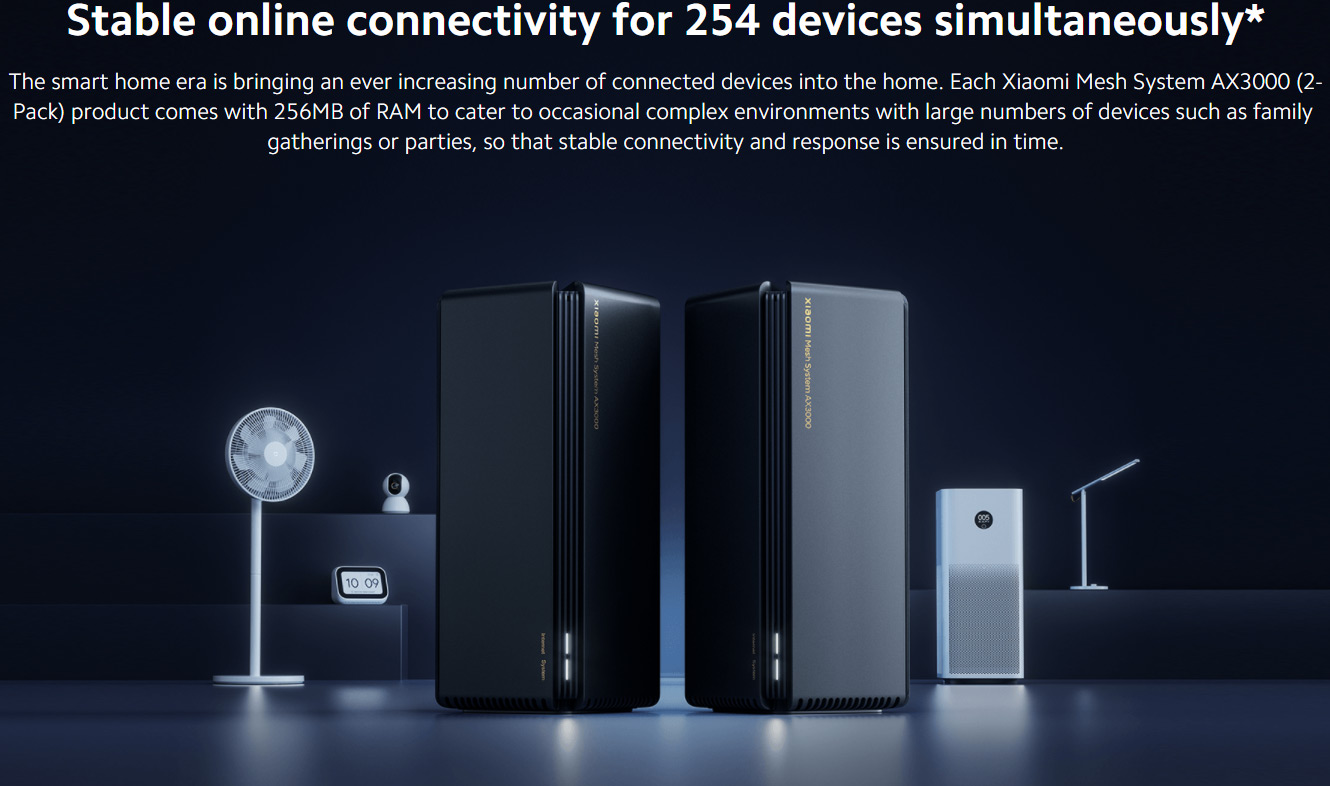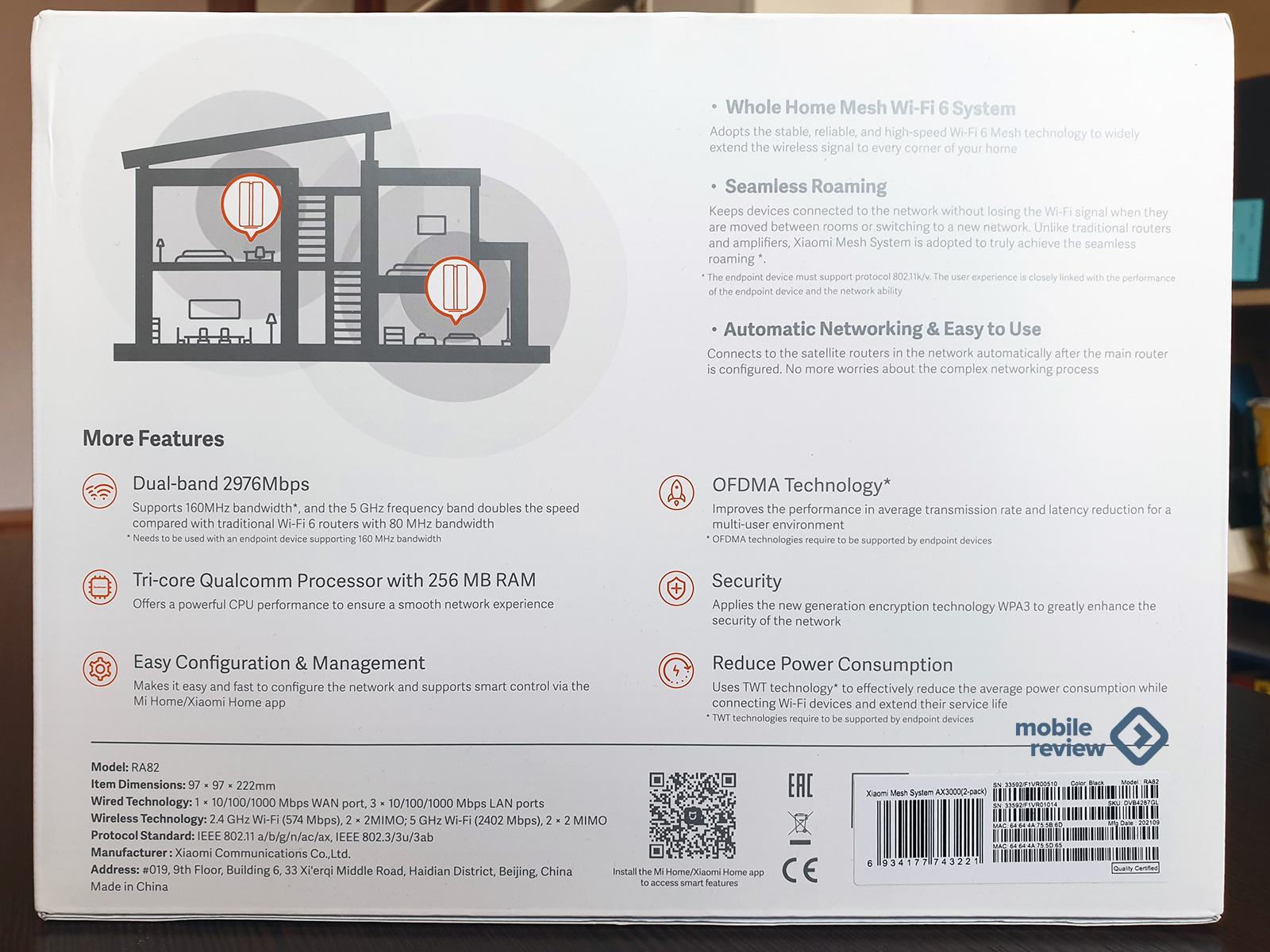- Xiaomi Mesh System AX3000 (2 башни): обзор функций и впечатления от использования
- Позиционирование
- Робот-пылесос 360 Botslab P7
- Субботний кофе №258
- Автомобили Livan приходят в Россию
- О стилусах. Какой вариант для смартфона лучше?
- Технические характеристики
- Внешний вид и комплект
- Первое включение
- Возможности веб-интерфейса и приложение Mi Home
- Веб-интерфейс
Xiaomi Mesh System AX3000 (2 башни): обзор функций и впечатления от использования
Меш-система от Xiaomi мне понравилась. Причин ровно две: во-первых, дешевле, кажется, на рынке ничего нет, во-вторых, всё работает из коробки. От пользователя требуется минимальная вовлеченность. По сути, я просто воткнул провод в WAN-порт, а затем указал логин-пароль для доступа в интернет и придумал имя-пароль для Wi-Fi-сети. И всё. Всю квартиру накрыла Wi-Fi 6 сеть. Разумеется, простота только показная. Для пытливых исследователей внутри найдутся любопытные вещи (VPN, IPTV, клонирование mac-адреса, L2TP и т.д.)
Есть ли профит от Wi-Fi 6? Небольшой, примерно 25-30 Мбит/с. В Wi-Fi 5 5.0 ГГц сети тест скорости показывает, например, 270 Мбит/с, а в Wi-Fi 6 — уже 300 Мбит/с.
Ну и напоследок давайте сразу условимся, что это текст для тех, кто раздумывает, стоит ли купить сяомический роутер, будет ли оно работать, или это трата денег впустую. Например, у меня есть знакомые, у которых большая квартира, и они используют два отдельных роутера. Просто потому, что не знают, что такое Mesh-сети и не готовы тратить много денег. Условно говоря, они идеальная целевая аудитория подобного решения. Распаковал, включил, само настроилось, и забыл.
Позиционирование
Xiaomi Mesh System AX3000 – это простой способ создать Wi-Fi 6 Mesh-сеть. Mesh-сеть – это бесшовная сеть, которая позволяет устройству переключаться между роутерами на лету, не прерывая соединения. Mesh-сеть нужна в большом доме или квартире, которую стандартный роутер не может покрыть.
Главные продающие преимущества Xiaomi Mesh System AX3000, по версии Xiaomi:
- Двухдиапазонный Wi-Fi 6 (поддержка 2х2 160 МГц)
- Mesh-сеть с площадью покрытия 372 квадратных метра из коробки
- Всего в Mesh-сеть можно связать до 10 роутеров
- Ёмкость до 254 устройств, одновременно работающих в сети
- Сертификат защиты BSI Kitemark для IOT (подразумевается, что роутер надежно противостоит хакерам от брутфорс-атак)
- Искусственный интеллект мониторит сеть и оптимизирует её (в качестве примера приводится, что если одна из трех башенок потеряла сигнал, то сеть подстроится под работу на две башенки)
- Простая настройка (тут подтверждаю, по сути, я только логин и пароль от интернета ввёл, а дальше роутер всё сам)
- Поддержка OFDMA (множественный доступ с ортогональным частотным разделением — что это такое, см. ниже по тексту)
- Полный контроль над роутером и подключенными устройствами из приложения Mi Home
- Создание гостевой Wi-Fi-сети
Робот-пылесос 360 Botslab P7
Бюджетный робот-пылесос с голосовым управлением, умением строить карты помещения и временем работы до 90 минут, а также влажной уборкой.
Субботний кофе №258
Налейте чашку бодрящего субботнего кофе и познакомьтесь с новостями недели. Infinix отметила 2 года в России, Цукерберг запустил свой Twitter, OnePlus представила смартфоны серии Nord, а Geely Tugella подешевела…
Автомобили Livan приходят в Россию
На российский автомобильный рынок выходит новый игрок из Поднебесной — Livan. Марка новая не только для нас, но и для родного рынка, так как появилась она лишь в 2022 году…
О стилусах. Какой вариант для смартфона лучше?
Стилус как устройство управления стал неотъемлемой частью флагманской линейки смартфонов Samsung. Так ли он на самом деле хорош?
Технические характеристики
- Площадь покрытия: 372 кв. метров (1 роутер – 186 кв.м)
- Процессор: Qualcomm IPQ5000 2 ядра A53 1.0 ГГц CPU
- Сетевой процессор: 1.0 ГГц NPU
- Память: 256 МБ
- ОС: MiWiFi ROM (основана на OpenWRT)
- Wi-Fi 2.4 ГГц: 2×2 (поддержка Wi-Fi 6 (IEEE 802.11ax), теоретическая максимальная скорость 574 Mbps)
- Wi-Fi 5.0 ГГц: 2×2 (поддержка Wi-Fi 6 (IEEE 802.11ax), теоретическая максимальная скорость 2402 Mbps)
- Поддержка стандартов: IEEE 802.11a/b/g/n/ac/ax, IEEE 802.3/3u/3ab
- Модуляция:
- 11b:DSSS:DBPSK(1Mbps),DQPSK(2Mbps),CCK(5.5/11Mbps)
- 11a/g:OFDM:BPSK(6/9Mbps),QPSK(12/18Mbps),16QAM(24/36Mbps), 64QAM(48/54Mbps)
- 11n:MIMO-OFDM:BPSK,QPSK,16QAM,64QAM.
- 11ac:MIMO-OFDM:BPSK,QPSK,16QAM,64QAM,256QAM.
- 11ax:MIMO-OFDM:BPSK,QPSK,16QAM,64QAM,256QAM,1024QAM
- 1х 10/100/1000Mbps WAN-порт
- 3х 10/100/1000Mbps LAN-порт
Внешний вид и комплект
Xiaomi Mesh System AX3000 продаётся как в комплектации с 2 башенками, так и можно купить одну башенку. На текущий момент на «Яндекс.Маркете» продаётся только по отдельности по 5 995 рублей за штуку. В принципе, разницы никакой нет, что по отдельности купите башенки, что сразу две вместе.
Но Xiaomi на тест предоставила версию 2-pack. Комплект минимальный:
- 2 роутера
- 2 адаптера
- 1 провод Ethernet
- Инструкция
- Гарантия
Роутеры поставляются в простой коробке, на которой расписаны основные свойства. Каждый элемент комплекта (за исключением макулатуры) упакован в свой пакетик.
Пожалуй, дизайн мне нравится. По крайней мере, это симпатичнее, чем типичный роутер, ощетинившийся антеннами.



Наверно, больше всего роутер напоминает колонку. Было бы, кстати, прикольно, если бы совместили роутер с умной колонкой. Создал себе не только Mesh-покрытие, но и умный мультирум.
На передней панели есть 2 светодиода. Один отвечает за внутреннюю, а другой — за внешнюю сеть. Больше на роутере ничего не светится. Честно говоря, как-то даже непривычно. Раньше у меня все роутеры переливались зелеными огнями с фронтальной стороны и со стороны LAN-портов. К слову, в обзоре приложения Mi Home поговорим, как можно управлять индикаторами (спойлер: отключить, работа только в заданное время).
Первое включение
Распаковываем башенки, подключаем адаптеры питания, расставляем по квартире, а одну из башенок подключаем к интернету через WAN-порт.
В описании на промо-странице Xiaomi говорит, что настройка практически не требуется, так как роутеры изначально настроены на фабрике. У меня домашний интернет от билайн. И настроек никаких не понадобилось. Забегая вперед, после настройки роутера я зашел на специальную страницу, предоставляемую билайн, и ввел там логин-пароль для доступа в Интернет.
После включения роутера в сеть питания появляется открытая Wi-Fi сеть, к которой, по сути, может подключиться любой. Так что лучше не зевать! При подключении к Wi-Fi автоматически открывается страница в браузере, на которой вам предлагают выбрать страну использования роутера, а также согласиться с пользовательским соглашением. Если что, то в правом верхнем углу есть меню выбора языка, но я как-то изначально не обратил внимания, что страница на английском. В принципе, все настройки заключаются в том, что надо придумать имя и пароль для Wi-Fi сети, разрешить использование частоты 160 МГц, а также выбрать, что вы хотите – две отдельные сети (2.4 и 5.0 ГГц) или гибридную сеть, когда устройство и роутер сами решают, как им лучше. Я изначально выбрал гибридную, но потом понял, что в этом случае мне придется заново всю технику переподключать. Так что я создал две сети, назвал их так же, как было, и установил такой пароль. Вся домашняя техника без проблем подключилась.
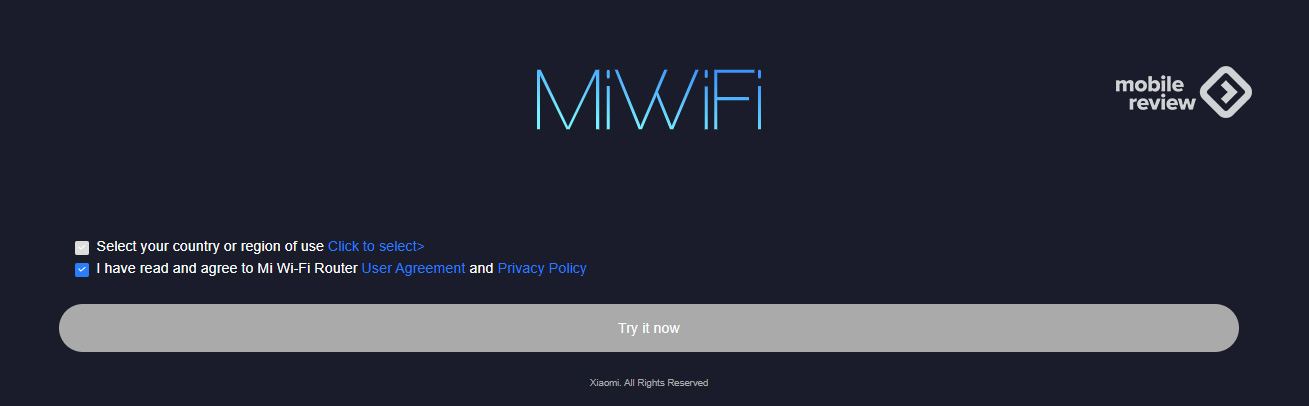
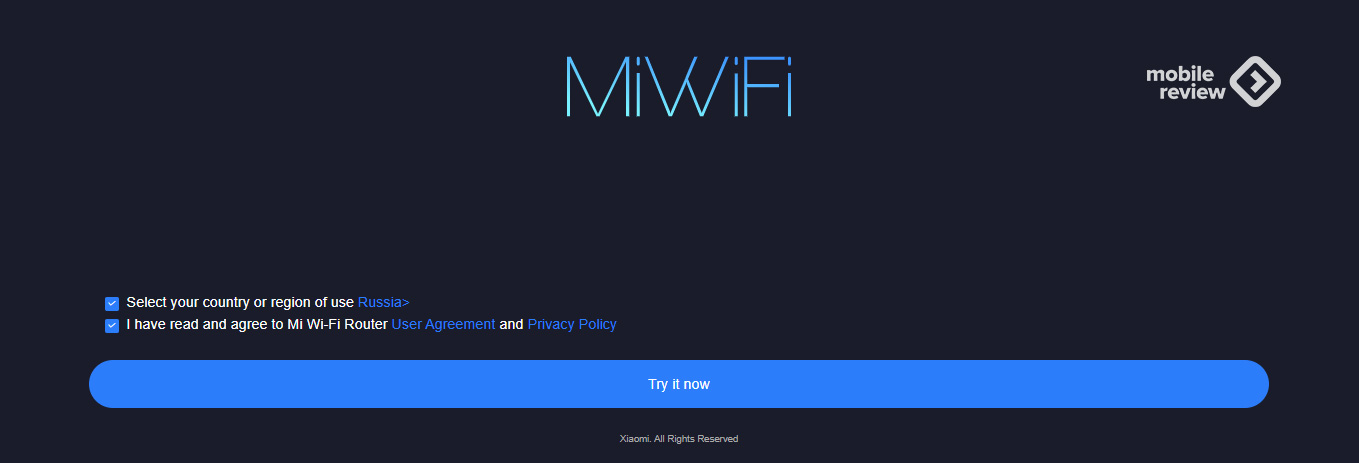
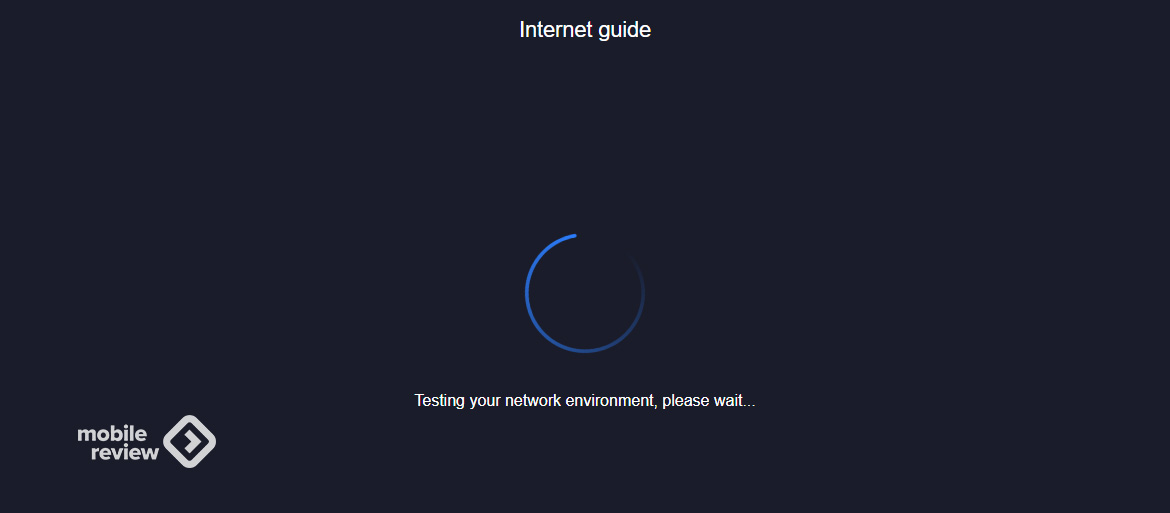
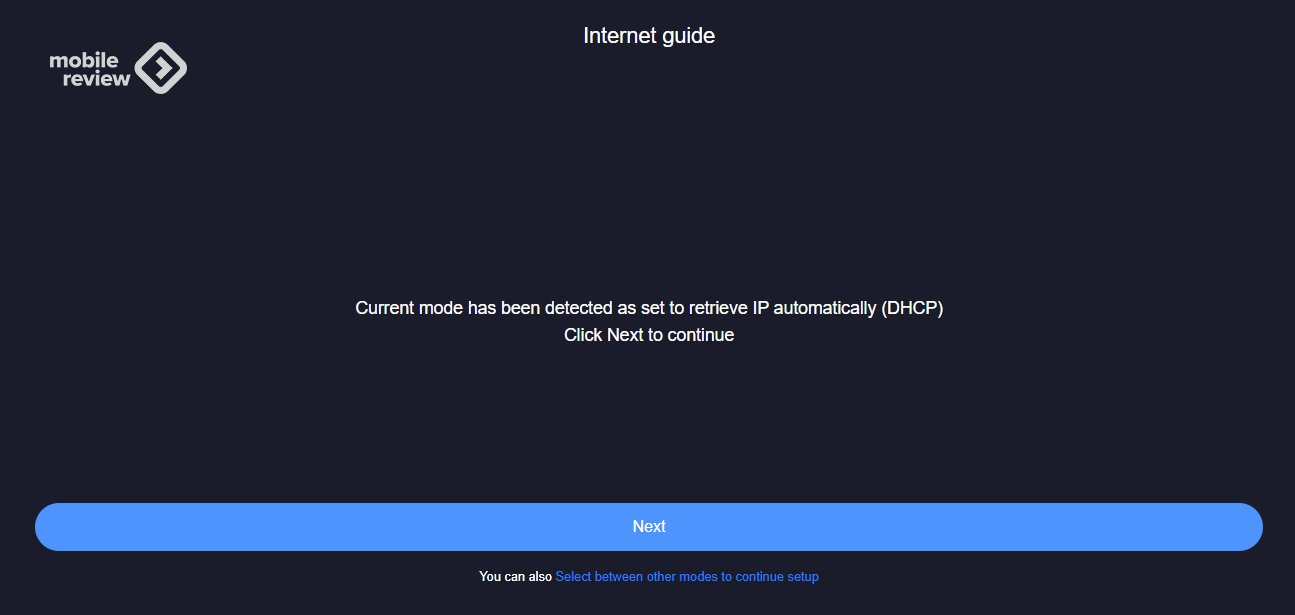
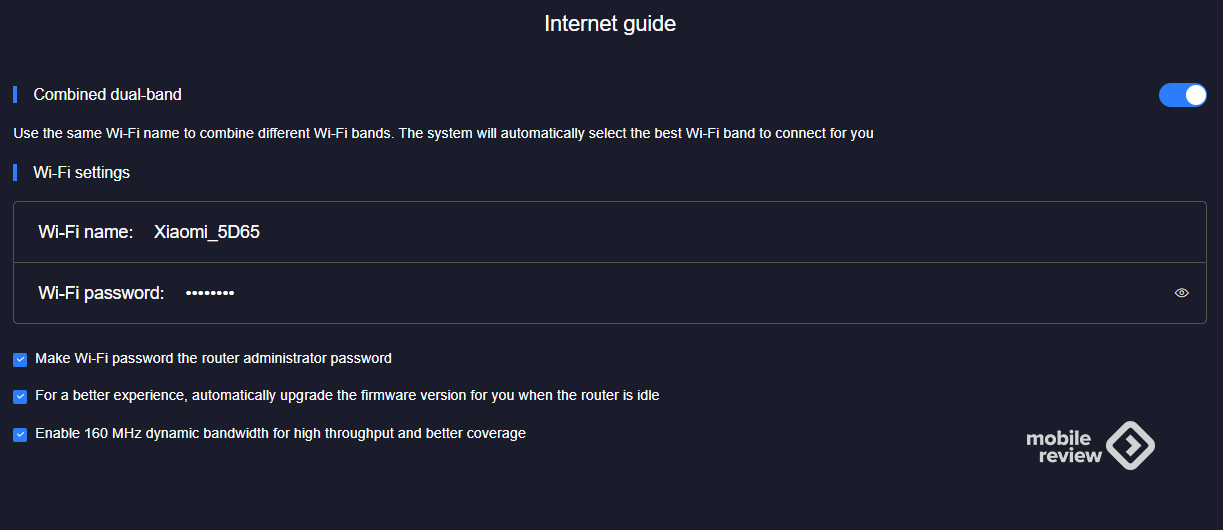
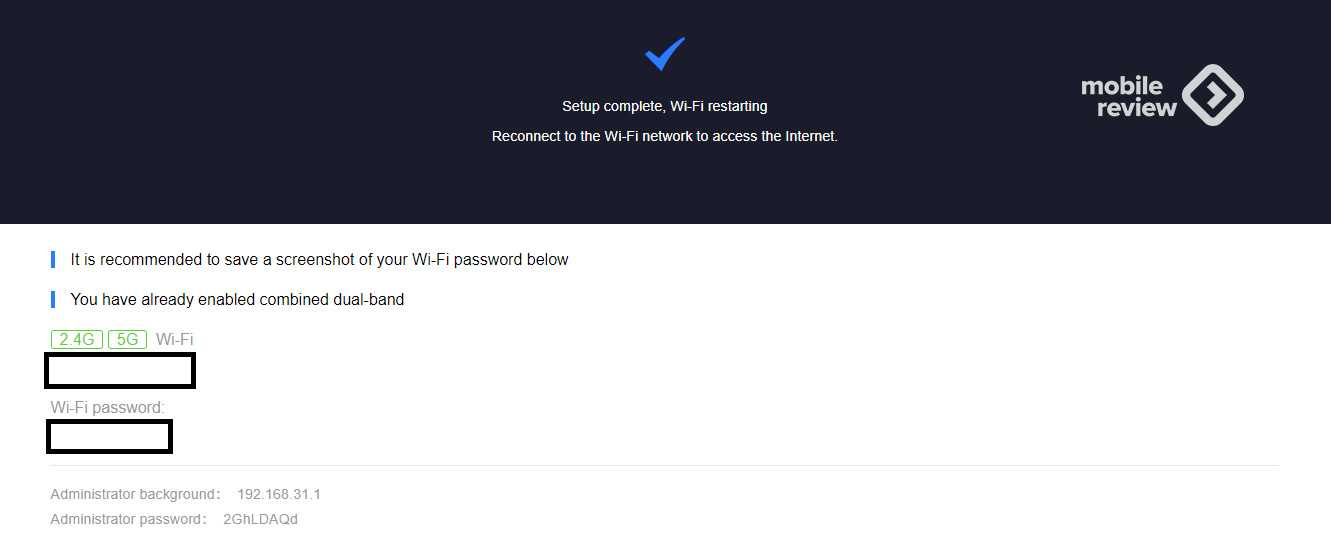
Теперь настало время подключить вторую башенку и создать Mesh-сеть. Втыкаем башенку в сеть, ждём, нажимаем кнопку mesh на корпусе башенки. Ждём, когда два молочно-белых диода на корпусе загорятся ровным светом. Всё.
Это, пожалуй, первый раз, когда я так просто настроил роутер. Обычно всегда приходится копошиться, рыться в интернете, сверяться с настройками на странице провайдера, качать прошивки. А тут раз — и готово! Изначально ожидал иного, так как прошлый роутер от Xiaomi мне понадобилось слегка настраивать. Короче говоря, в случае с данной моделью роутера (и интернетом от билайн) Xiaomi — настоящий А-бренд.
Возможности веб-интерфейса и приложение Mi Home
Веб-интерфейс
После первичной настройки роутер перезагрузится и уже предложит войти на экран основных настроек, попутно предложит скачать приложение Mi Home. По сути, на экране настроек вам больше делать нечего. Если вы проставили все галочки, то на текущем этапе у вас гибридная Wi-Fi 6 сеть, а роутер самостоятельно проверил наличие обновлений.
Однако в недрах Xiaomi Mesh System AX3000 есть любопытные опции, которые стоит оценить.
Домашняя страница весьма информативна. Тут можно сразу посмотреть состояние сети, увидеть подключенные устройства, задать ограничения скорости. Все устройства наглядно видны. Понятно, какие работают на сети 2.4 ГГц, а какие на 5.0 ГГц. Соответственно, простым кликом можно блокировать доступ в интернет.
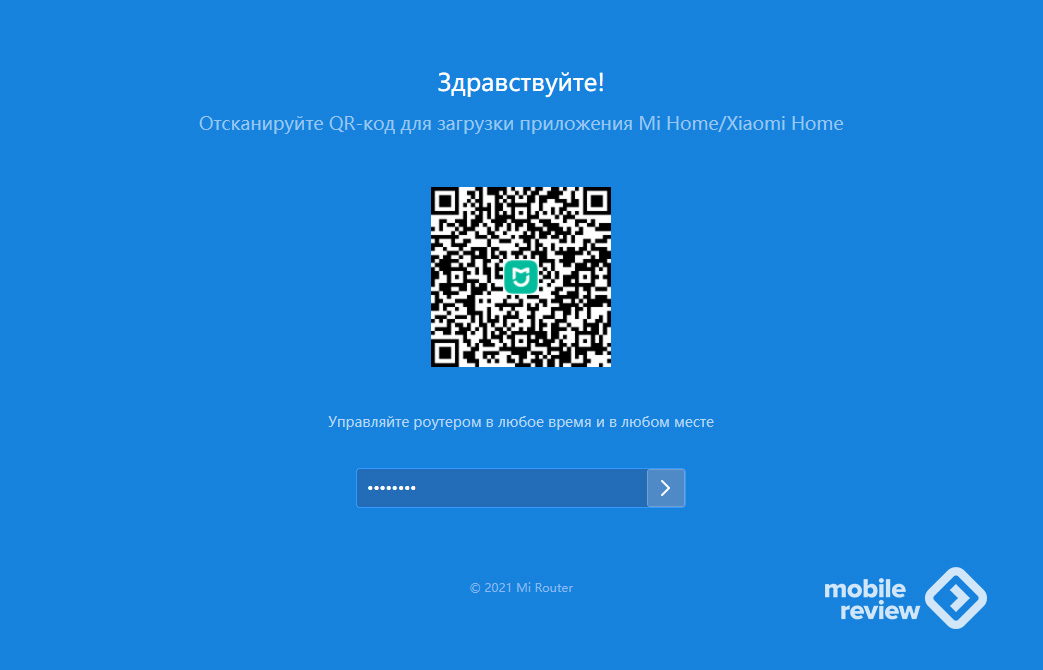
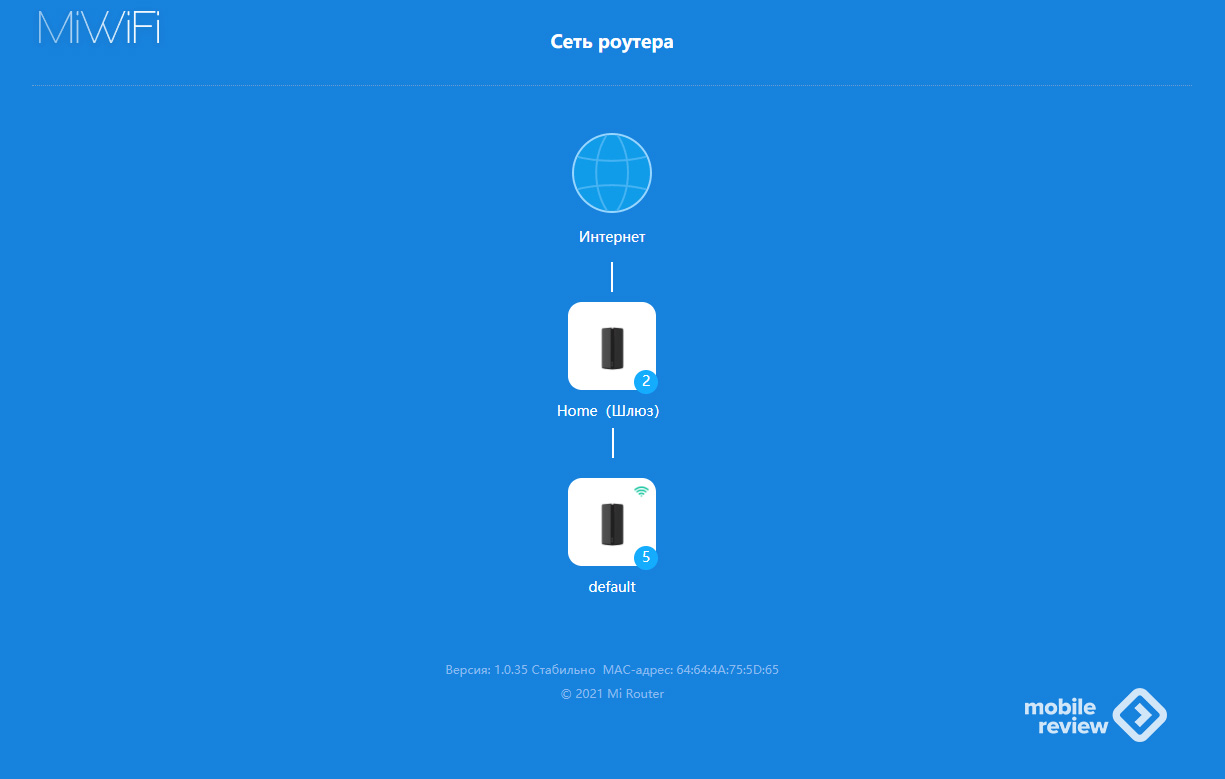
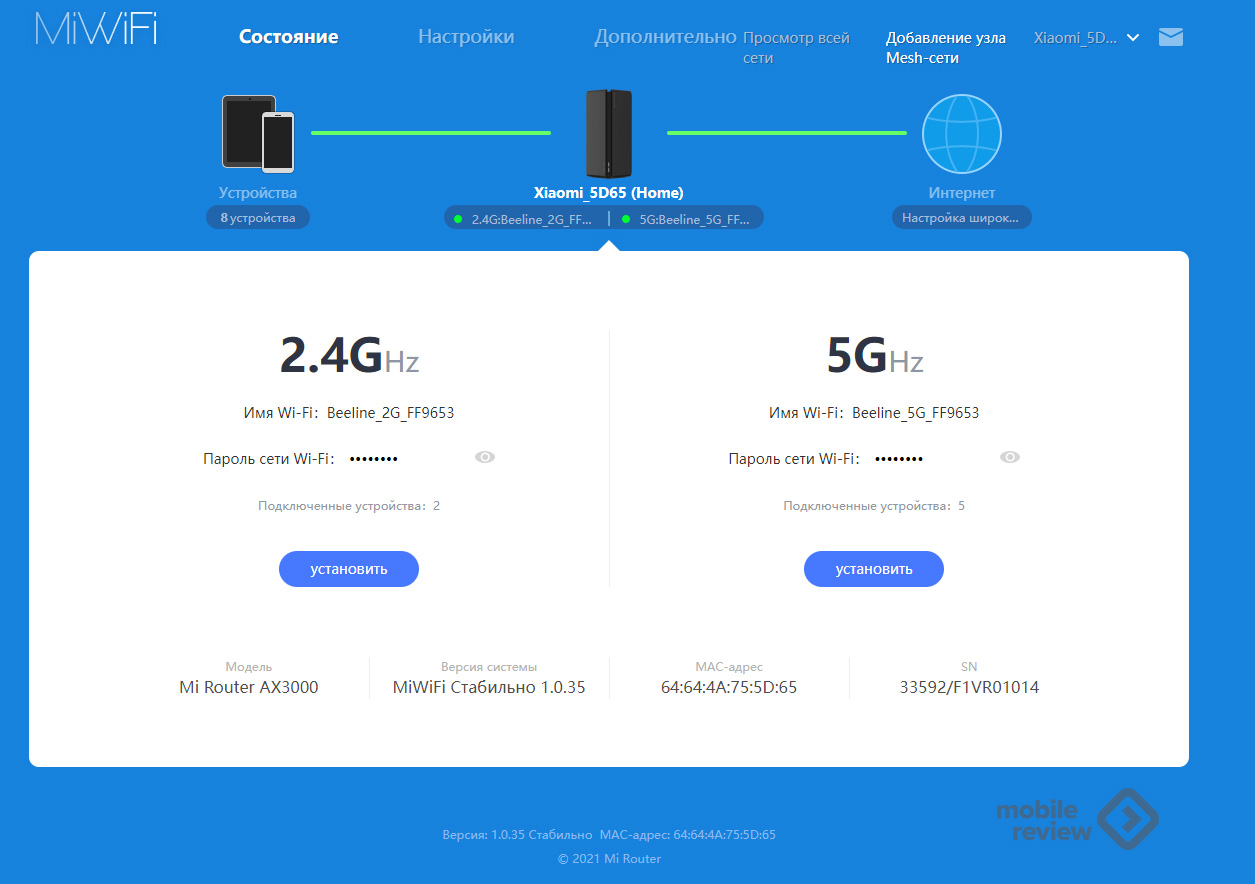
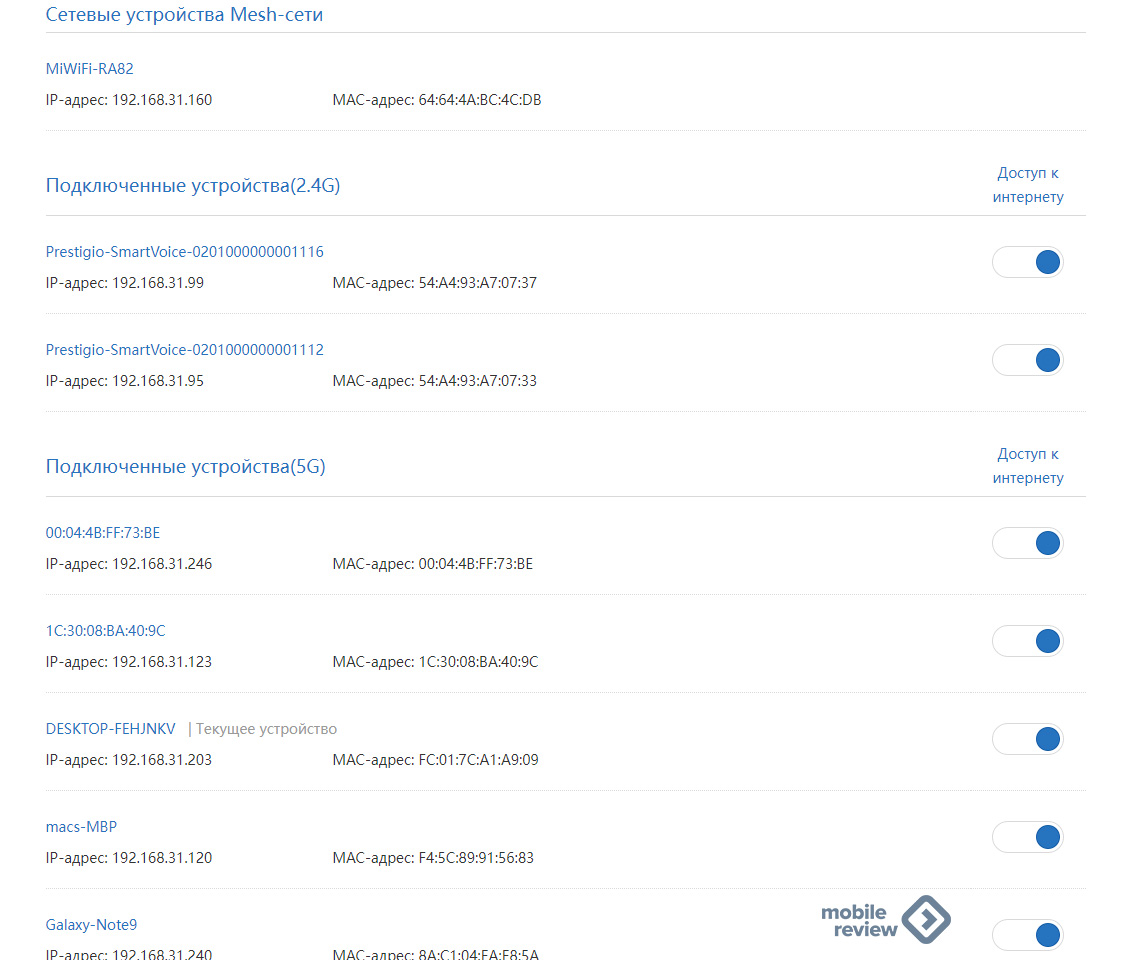
На странице настроек можно указать пароль, задать тип шифрования. По умолчанию стоит WPA2, но есть и WPA3. Интересная функция для фирменных умных гаджетов Xiaomi: если имя Wi-Fi или пароль изменяются, устройства Xiaomi IoT, поддерживающие эту функцию, могут автоматически повторно подключаться к сети маршрутизатора. Удобная мелочь, которая позволит не заморачиваться с переподключением пылесоса или очистителя воздуха после смены настроек.
На следующей вкладке есть опция «Клонирование Mac-адреса». Для большинства опция не особенно нужная, но тем, у кого гнусный провайдер, она может пригодиться.
На вкладке «Дополнительно» есть QoS, динамический DNS, а ещё есть возможность создать демилитаризованную зону (DMZ). Ну, это уже какая-то бизнес-тема. А если у вас есть VPN, то можно прописать его настройки. При этом есть пункт «Умный VPN», который позволяет использовать VPN только для отдельных устройств.